最近为了做一个录制按钮,研究了下小程序的实时圆形进度条实现
废话不多说,先上一张效果图!
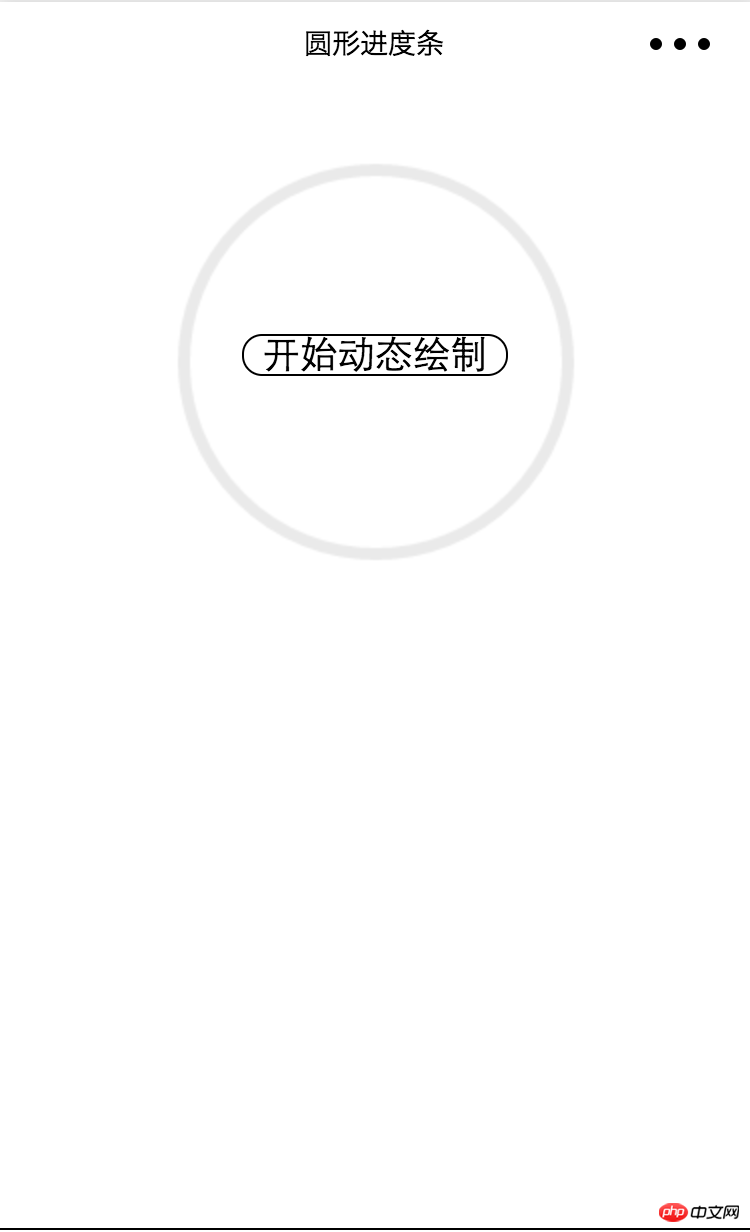
初始状态
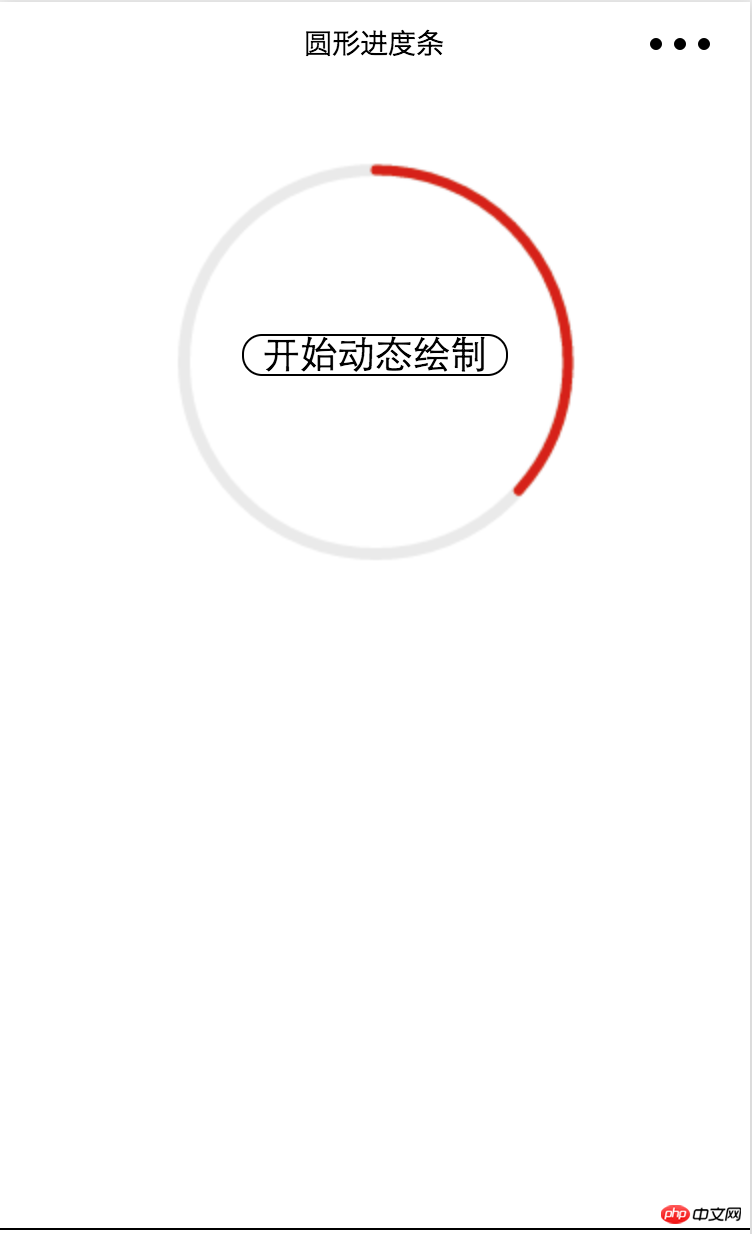
点击中间按钮开始绘制
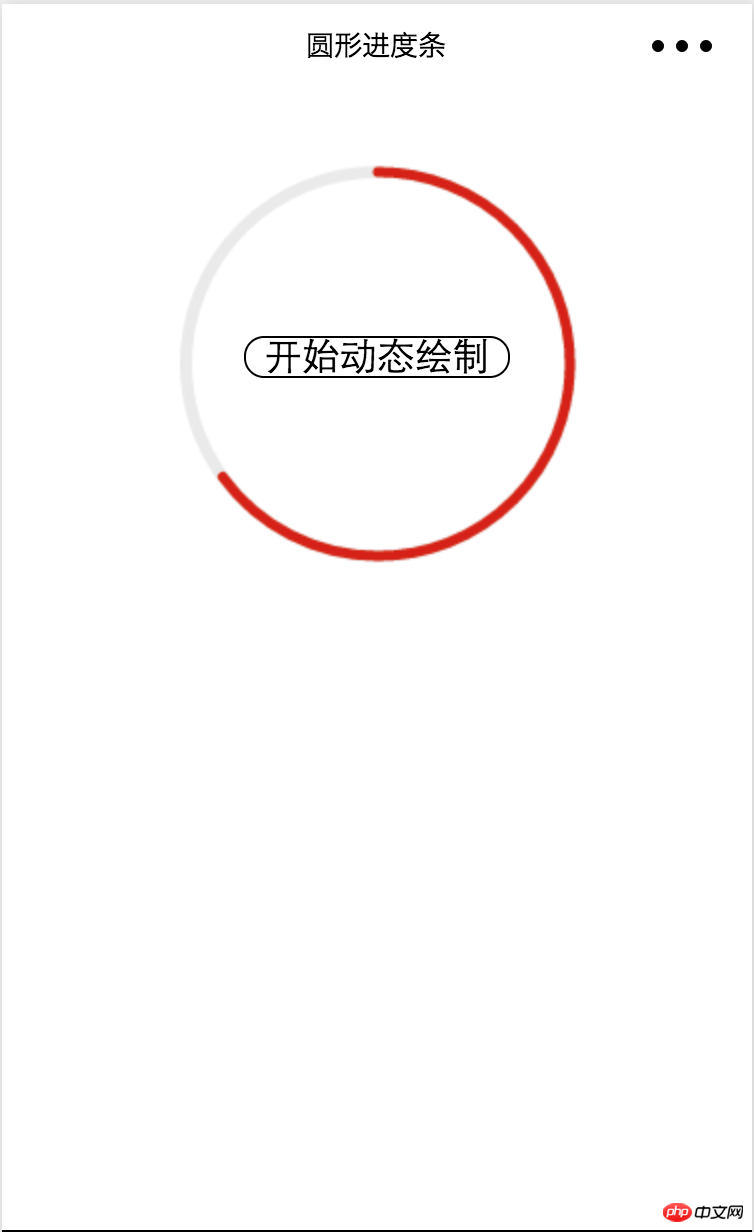
绘制过程
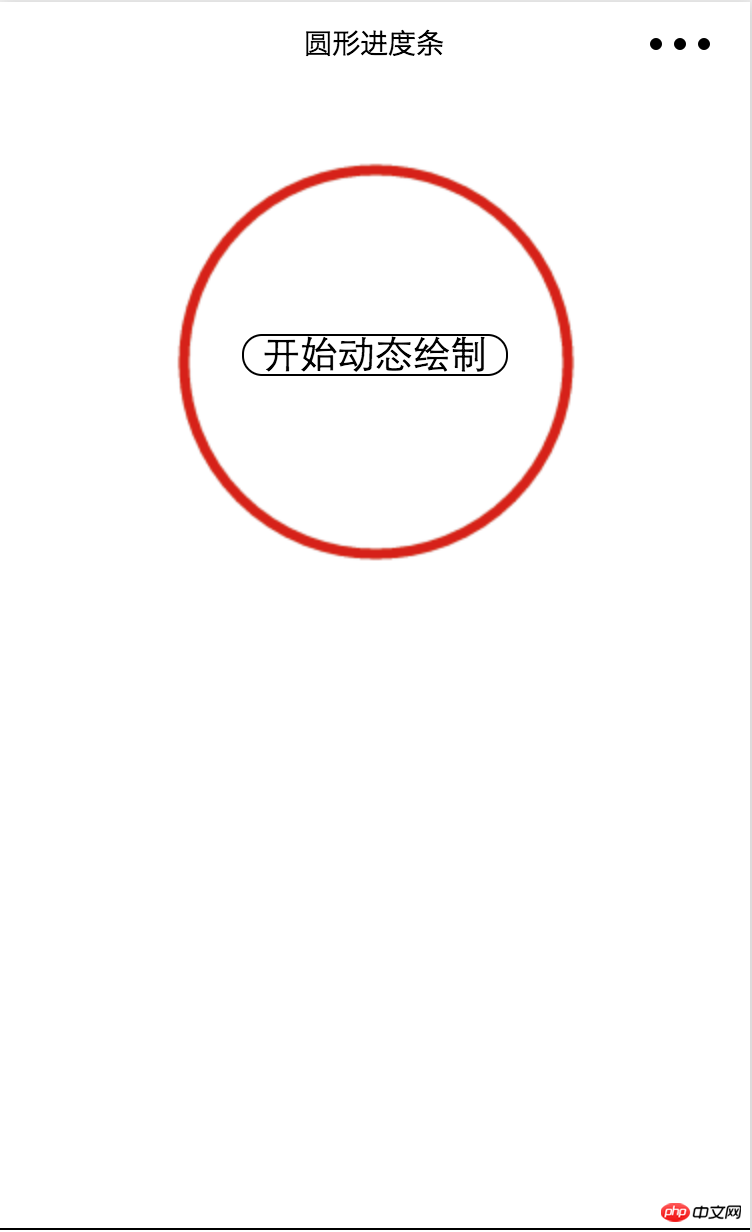
绘制结束
实现思路
建立两个canvas标签,先绘制底层的浅灰色圆圈背景,再绘制上层的红色进度条。
WXML代码
<view class="wrap">
<view class="circle-box">
<canvas class="circle" style="width:200px; height:200px;" canvas-id="canvasArcCir">
</canvas>
<canvas class="circle" style="z-index: -5; width:200px; height:200px;" canvas-id="canvasCircle">
</canvas>
<view class="draw_btn" bindtap="drawCircle">开始动态绘制</view>
</view>
</view>
WXSS代码
特别注意:底层的canvas最好使用
z-index:-5; 放置于底层
page {
width: 100%;
height: 100%;
background-color: #fff;
}
.circle-box {
text-align: center;
margin-top: 10vw;
}
.circle {
position: absolute;
left: 0;
right: 0;
margin: auto;
}
.draw_btn {
width: 35vw;
position: absolute;
top: 33vw;
right: 0;
left: 0;
margin: auto;
border: 1px #000 solid;
border-radius: 5vw;
}
JS代码
//获取应用实例
var app = getApp()
var interval;
var varName;
var ctx = wx.createCanvasContext('canvasArcCir');
Page({
data: {
},
drawCircle: function () {
clearInterval(varName);
function drawArc(s, e) {
ctx.setFillStyle('white');
ctx.clearRect(0, 0, 200, 200);
ctx.draw();
var x = 100, y = 100, radius = 96;
ctx.setLineWidth(5);
ctx.setStrokeStyle('#d81e06');
ctx.setLineCap('round');
ctx.beginPath();
ctx.arc(x, y, radius, s, e, false);
ctx.stroke()
ctx.draw()
}
var step = 1, startAngle = 1.5 * Math.PI, endAngle = 0;
var animation_interval = 1000, n = 60;
var animation = function () {
if (step <= n) {
endAngle = step * 2 * Math.PI / n + 1.5 * Math.PI;
drawArc(startAngle, endAngle);
step++;
} else {
clearInterval(varName);
}
};
varName = setInterval(animation, animation_interval);
},
onReady: function () {
//创建并返回绘图上下文context对象。
var cxt_arc = wx.createCanvasContext('canvasCircle');
cxt_arc.setLineWidth(6);
cxt_arc.setStrokeStyle('#eaeaea');
cxt_arc.setLineCap('round');
cxt_arc.beginPath();
cxt_arc.arc(100, 100, 96, 0, 2 * Math.PI, false);
cxt_arc.stroke();
cxt_arc.draw();
},
onLoad: function (options) {
}
})
注意的要点
1、关于小程序canvas绘制,请观看 微信小程序官方文档绘制
2、开始绘制的路径可以根据 JS代码中的变量startAngle 来选择从哪里开始绘制
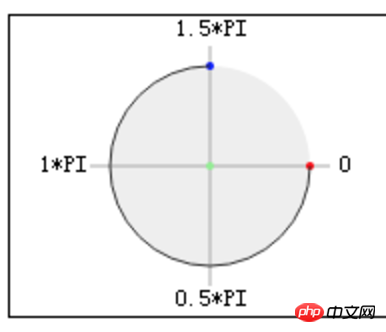
最后有什么问题可以留言,大家一起讨论共同进步~~
【相关推荐】
1. 微信小程序之制作自定义圆形进度条
2. Canvas实现圆形进度条并显示数字百分比
3. 微信开发之微信支付
4. 详解微信小程序支付功能开发错误总结
5. 利用css3实现圆形进度条
6. 利用jQuery实现漂亮的圆形进度条倒计时插件_jquery
以上就是小程序开发之实时圆形进度条详解的详细内容,更多请关注知企PROSAAS其它相关文章!
文章标题:小程序开发之实时圆形进度条详解
文章链接:https://ceshi.prosaas.cn/17580.html
更新时间:2018年05月18日
声明: 本站大部分内容均收集于网络!若内容若侵犯到您的权益,请发送邮件至:973664285@qq.com我们将第一时间处理! 资源所需价格并非资源售卖价格,是收集、整理、编辑详情以及本站运营的适当补贴,并且本站不提供任何免费技术支持。 所有资源仅限于参考和学习,版权归原作者所有,更多请阅读知企PROSAAS协议





























